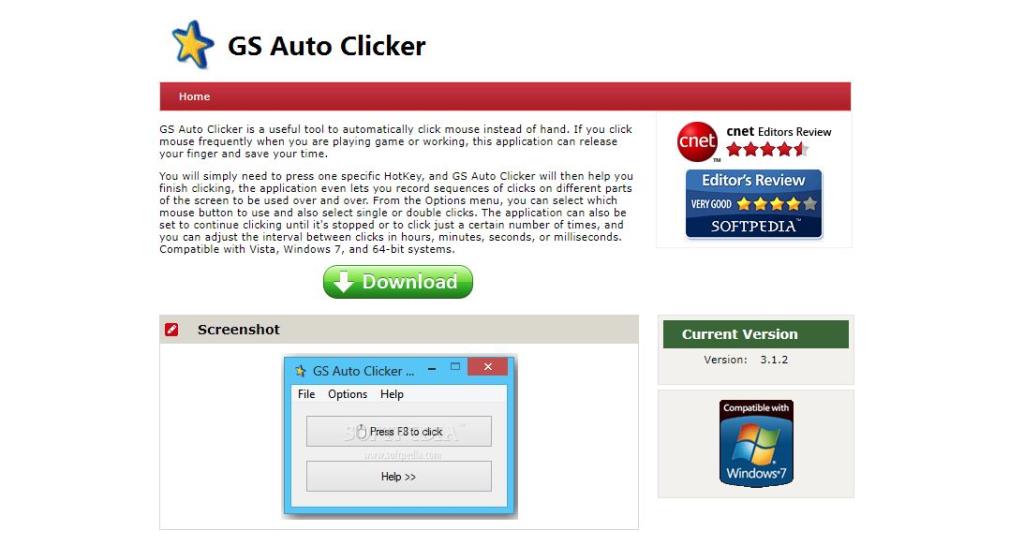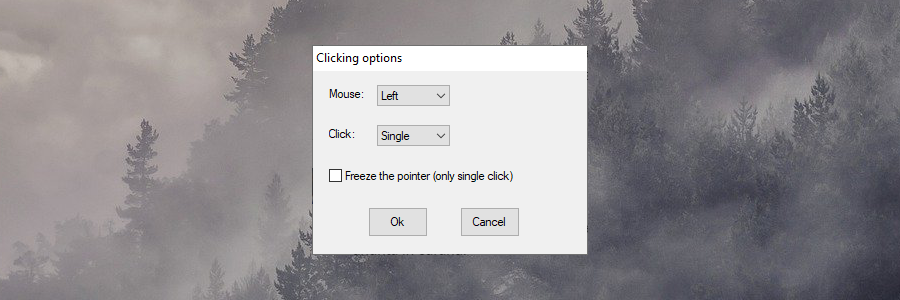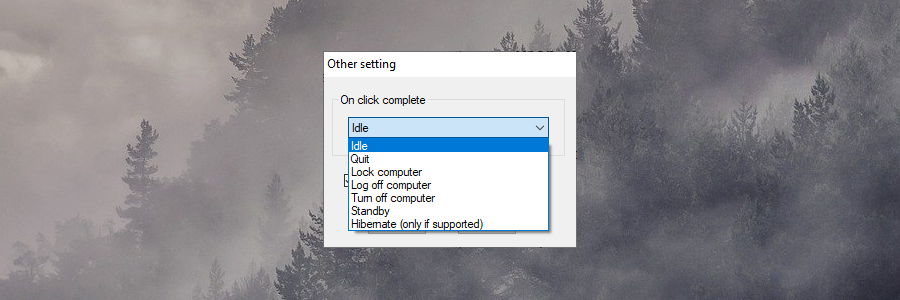Tools zur Aufgabenautomatisierung sind hervorragende Lösungen, um Zeit, Mühe und Geld am Arbeitsplatz zu sparen. Anstatt sich wiederholende Aufträge abzuwickeln, können Sie eine App so planen, dass sie in Ihrem Namen arbeitet.
Eine vereinfachte Form der Aufgabenautomatisierungssoftware ist der automatische Mausklicker, wie z. B. GS Auto Clicker. Es klickt automatisch in regelmäßigen Zeitintervallen auf eine beliebige Maustaste, die Sie vollständig steuern können.
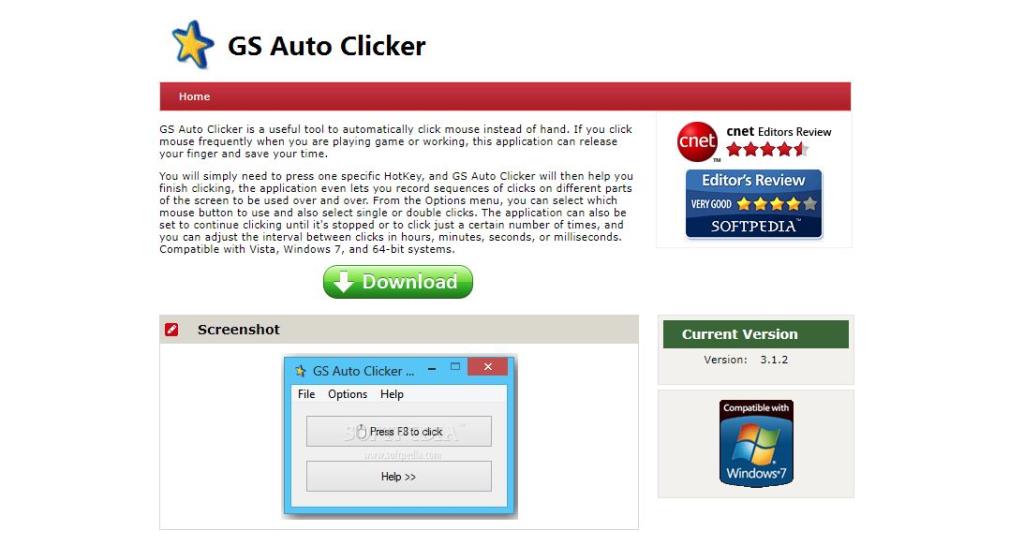
So laden Sie GS Auto Clicker herunter
Sie können GS Auto Clicker von der offiziellen GoldenSoft-Website herunterladen . Beachten Sie jedoch, dass das Programm eingestellt wird und GoldenSoft (jetzt bekannt als AutomaticSolution Software) die Programmdateien nicht mehr hostet.
Stattdessen leitet es Sie zu Mirror-Sites von Drittanbietern weiter, die es für zuverlässig hält. Die letzte veröffentlichte Version war 3.1.4, die nur Windows-Computer unterstützt.
Nach dem Herunterladen müssen Sie keine Einrichtungsphase durchlaufen, da GS Auto Clicker portabel ist. Dies bedeutet, dass keine Änderungen an der Windows-Registrierung vorgenommen werden.
Außerdem können Sie es direkt von einem USB-Wechseldatenträger starten. Sie sollten jedoch wissen, dass einige Konfigurationsdateien im Ordner "Dokumente" erstellt werden.
Ist GS Auto Clicker sicher?
Im Allgemeinen haben Mausklicker einen schlechten Ruf bei Antivirenlösungen, die ihr Verhalten als bösartig identifizieren. Aber GS Auto Clicker ist sicher zu verwenden. Der VirusTotal-Bericht zeigt nur wenige Warnungen an, die tatsächlich falsch positiv sind.
So verwenden Sie GS Auto Clicker
1. Öffnen Sie das Optionsmenü , gehen Sie zu Aufnahme und wählen Sie Mehrere Klicks
2. Aktivieren Sie die Einstellung Mehrere Klicks aufzeichnen und wiedergeben

3. Klicken Sie auf Punkt auswählen , wählen Sie die Mausposition auf dem Bildschirm aus und klicken Sie, um die Aktion aufzuzeichnen. Wiederholen Sie dies für alle Klickpunkte
4. Klicken Sie auf Ok , um das Makro zu speichern und das GS Auto Clicker-Fenster zu verlassen (die App wird in die Taskleiste minimiert)
6. Drücken Sie F8 , um das zuvor aufgezeichnete Makro zu starten, und drücken Sie es erneut, wenn Sie möchte aufhören
Um die Mausklickgeschwindigkeit anzupassen, öffnen Sie Optionen > Klicken > Wiederholen .

Sie können die Anzahl der Wiederholungen festlegen, die Wiederholung des Makros bis zum manuellen Stoppen (wenn Sie F8 drücken) planen oder ein Zeitintervall angeben. Wenn Sie sich nicht sicher sind, experimentieren Sie mit jeder Einstellung, um herauszufinden, was für Sie am besten funktioniert.
Um das Klickverhalten zu steuern, gehen Sie zu Optionen > Klicken > Optionen .
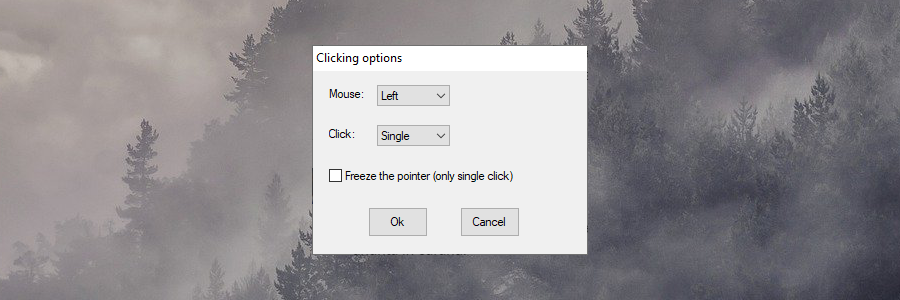
Abgesehen von der Auswahl der zu klickenden Maustaste (links, rechts, Mitte), können Sie die Anzahl der Mausklicks (einfach oder doppelt) einstellen und den Mauszeiger einfrieren, indem Sie ihn auf nur einen Klick beschränken.
Was zusätzliche Optionen betrifft, können Sie den Standard-Hotkey zum Starten und Stoppen von Aufzeichnungen ändern (unter Optionen > Einstellungen > Hotkey ).
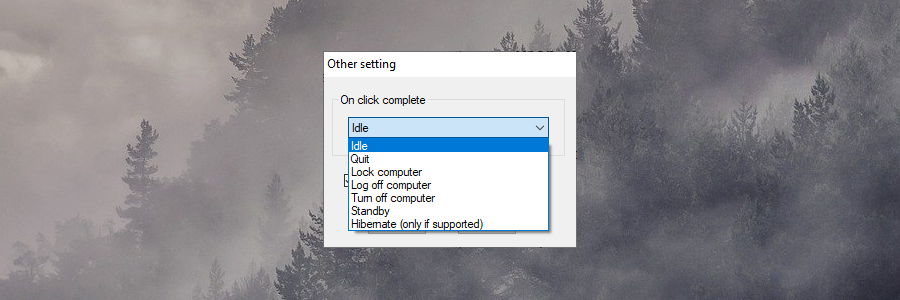
Es ist auch möglich, eine automatische Aktion zu planen, sobald das Klick-Makro endet: Leerlauf, Beenden, Sperren, Abmelden oder Ausschalten des PCs, Standby oder Ruhezustand (unter Optionen > Einstellungen > Andere ).
Lohnt sich GS Auto Clicker?
Die Einfachheit des Programms ist unbestreitbar und macht es zu einer großartigen Wahl für Benutzer, die an einem einfachen Mausklick interessiert sind. Seine Schwachstellen bestehen in der veralteten Benutzeroberfläche und der fehlenden Unterstützung für erweiterte Optionen. Es ist beispielsweise nicht möglich, Makros in der Vorschau anzuzeigen.
Verständlich, da GS Auto Clicker schon lange offiziell eingestellt wurde. Die gute Nachricht ist, dass es unter Windows 10 immer noch ohne Kompatibilitätsprobleme funktioniert.
Also, ja, GS Auto Clicker lohnt sich, wenn Sie einen kostenlosen Auto-Clicker mit intuitiven Optionen für grundlegende sich wiederholende Aufgaben bevorzugen. Es ist definitiv eines der besten Auto-Clicker-Tools, die auch Freeware sind.
Für Interessierte wurde das Mausklick-Tool von ReMouse abgelöst . Es kommt mit mehr Optionen, aber es ist keine Freeware.